
- •Лабораторна робота 1.
- •Теоретичні відомості
- •Хід роботи
- •Хід роботи
- •Контрольні питання
- •Лабораторна робота 2
- •Хід роботи
- •Контрольні запитання
- •Лабораторна робота 3.
- •Теоретичні відомості
- •Хід роботи
- •Контрольні запитання
- •Лабораторна робота 4
- •Теоретичні відомості
- •Хід роботи
- •Контрольні запитання
- •Лабораторна робота 6
- •Теоретичні відомості
- •Хід роботи
- •Контрольні запитання
- •Лабораторна робота 7
- •Теоретичні відомості
- •Хід роботи
- •Хід роботи
- •Контрольні запитання
- •Зразок оформлення звіту про виконаня лабораторної роботи
- •"Розробка контролюючого модуля"
- •Список рекомендованої літератури
Контрольні запитання
Скільки тестових запитань повинно з'являтися у вікні контролю?
Яким чином потрібно реалізувати вивід на екран наступного тестового запитання?
Як можна вирівняти об’єкти на формі?
Як задати однаковий розмір для декількох обєктів?
Як запрограмувати кнопку?
Яка дія методу close?
Яке призначення символу & у заголовку кнопки.
Що означає команда assignfile(f, 'informatyka.txt') ?
Який принцип виконання команди Reset(f) ?
Яка функція визначає кінець текстового файлу?
Змінні яких типів оголошено ?
var
TestData: array [1..100,1..5] of string;
QCount, AGood, CurTrue, і : integer;
Лабораторна робота 6
Тема. Розробка модуля обробки результатів контролю.
Мета. В середовищі візуального та об’єктно-орієнтованого програмування Delphi 7 cтворити форму для виводу результатів контролю.
Теоретичні відомості
Важливою властивістю при peaлізaції контролю знань повинна бути наявність можливості передачі результатів і протоколу тестування статистичному пакету для подальшої обробки. Причому, результати контролю можна зберігати в текстовому файлі або в базі даних.
Результати, які записуються в базу даних для подальшого опрацювання, викладач має можливість проглянути і зробити висновки відносно ефективності та якості засвоєння знань. Система зберігає інформацію протягом всього періоду навчання для проведення аналізу динаміки знань студентів або учнів.
Файл результатів контролю створюється програмно та залежить лише від вибраної теми. На основі результатів тестування можна зробити висновок про якість навчання. Для перегляду результатів контролю можна використати таке вікно:

У таблиці відображаються такі дані, а саме: прізвище студента, назва теми по якій здійснювалось тестування, дата проведення тестування, кількість правильних та неправильних відповідей та час, затрачений на тестування.
Після завершення контролю також можна програмно реалізувати виставлення оцінки (згідно параметрів контролю), визначення коефіцієнту успішності студента, створення діаграми співвідношень між правильними та неправильними відповідями.
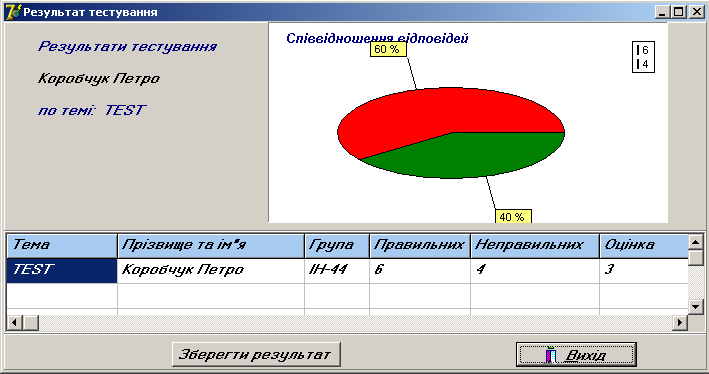
Для виведення результатів у вигляді діаграми використано багатофункціональний об'єкт Chart. Збереження та представлення даних про динаміку проходження тесту реалізовано такою процедурою:
procedure TfRez1.Button2Click(Sender: TObject);
begin
Table1.Insert;
Table1Prizv.Text:=fPrizv.Edit1.Text;
Table1Imja.Text:=fPrizv.Edit2.Text;
Table1Tema.Text:=fPrizv.Edit4.Text;{ Nazva_temi;}
Table1KilkistPrav.Value := StrToFloat(fTest.Label2.Caption);
Table1KilkistNeprav.Value := StrToFloat(fTest.Label5.Caption);
Table1Otsinka.Value :=StrToFloat(fTest.Label6.Caption);
Table1Data.Text := DateToStr(Date);
Table1.Post;
end;
Завдання. Для виводу результатів контролю створити таке вікно:
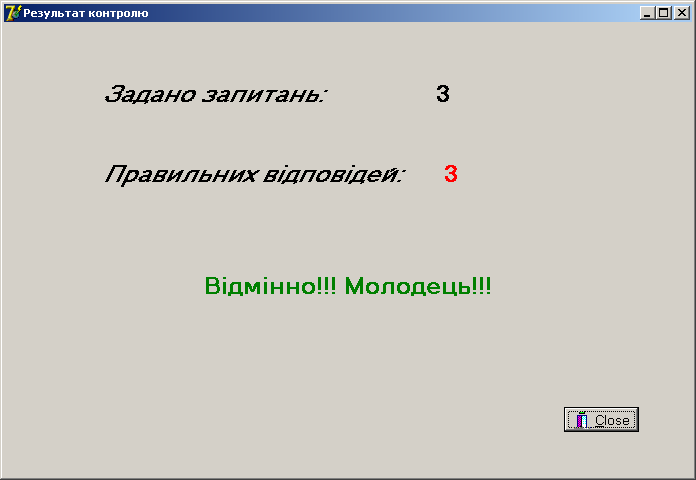
Хід роботи
1. Завантажте середовище візуального програмування Delphi та раніше збережений у вашій папці проект Project1_PIB.dpr.
2. Змініть заголовок (Caption) форми на Результат контролю.
3. Значення властивості форми BorderStyle змініть на bsDialog.
4. Розташуйте у нижній частині форми кнопку закриття форми BitBtn. Задайте значення властивості Kind=bkClose .
5. Вставте на форму об'єкти Label1-Label5. Змініть значення властивості Caption так: для Label1 – 'Задано запитань'; Label3 – 'Правильних відповідей'; Label2 – ''; Label4 – '' ; Label5 – '' відповідно. Об'єкт Label2 будемо використовувати для виводу кількості всіх запитань, об'єкт Label4 – для виводу кількості правильних відповідей, обчислення яких проводилось в модулі Unit4. Об'єкт Label5 використаємо для виводу конкретного повідомлення в залежності від кількості правильних відповідей.
6. У розділі implementation модуля Unit5 вставте такий оператор:
uses Unit4;
7. Створіть процедуру таку процедуру для системної події OnActivate:
procedure TForm5.FormActivate(Sender: TObject);
begin
Label2.Caption:=IntToStr(QCount);
Label4.Caption:=IntToStr(AGood);
If AGood<=QCount/2 then Label5.Caption:='Погано!!!'
else if AGood<=3/5*QCount then Label5.Caption:='Задовільно!!!'
else if AGood<=4/5*QCount then Label5.Caption:='Добре!!!'
else if AGood<QCount then Label5.Caption:='Дуже добре!!!'
else Label5.Caption:='Відмінно!!! Молодець!!!' ;
end;
8. Збережіть форму у своїй папці (File Save All).
9. Оформіть звіт.
